 兄弟7340驱动免费版是专用于兄弟7340这款黑白激光多功能打印、扫描、传真一体机的驱动,如果不能正常打印或者是扫描,只要右击我的电脑查看设备管理器,如果打印设备前面有黄色问号,说明驱动不能正常使用了,兄弟7340驱动免费版就可以解决问题。
兄弟7340驱动免费版是专用于兄弟7340这款黑白激光多功能打印、扫描、传真一体机的驱动,如果不能正常打印或者是扫描,只要右击我的电脑查看设备管理器,如果打印设备前面有黄色问号,说明驱动不能正常使用了,兄弟7340驱动免费版就可以解决问题。

| 相关软件 | 版本说明 | 下载地址 |
|---|---|---|
|
惠普p1106打印机驱动程序 |
官方版 |
查看 |
|
联想M7400打印机驱动 |
官方版 |
查看 |
|
佳能ip1180打印机驱动 |
官方免费版 |
查看 |
|
hp1018打印机驱动 |
正式版 |
查看 |
打印机参数
产品类型 黑白激光一体机
涵盖功能 打印/复印/扫描/传真
内存标配: 16MB
打印尺寸A4 查看打印纸报价
耗材类型鼓粉分离
耗材型号墨粉: 标准容量墨粉盒TN-2115,高容量墨粉盒TN-2125
硒鼓:DR-2150
硒鼓:DR-2150:12000页
网络功能 不支持网络打印
双面功能 手动
显示屏 2行10汉字显示屏

驱动介绍
打印
打印速度最多20页/分钟
分辨率 HQ1200 (2,400×600dpi)
首页打印时间少于10秒
标准打印语言Windows®GDI
打印机驱动程序Windows®2000 Professional,Windows® XP,Windows®Vista
Mac®OS X 10.2.4或更高版本
复印
复印速度黑白复印最多20页/分钟
分辨率 最高600×600dpi
多份复印最多可复印99份
放大/缩小比率25% - 400%(最小调整量为1%)
N合1复印将2页或4页内容缩小复印到1页上
安装方法
1、在本站下载兄弟7340打印机驱动安装包,并解压到当前文件夹中,点击其中的MFC-7340-inst-win7-A2.EXE应用程序,进入许可协证议界面,我们点击是。
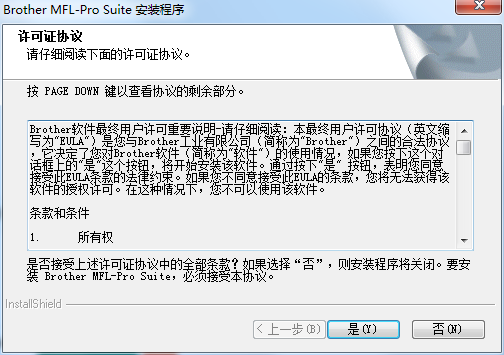
2、进入安装类型选择,点击选择“自定义”安装

3、软件默认安装位置为“C:/Program Files (x86)/Brother/Brmfl07b”,点击“浏览”选择C盘以外的位置安装
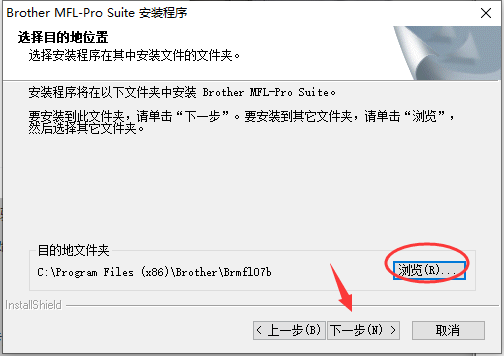
4、选择程序图标文件夹位置,默认即可,点击“下一步”
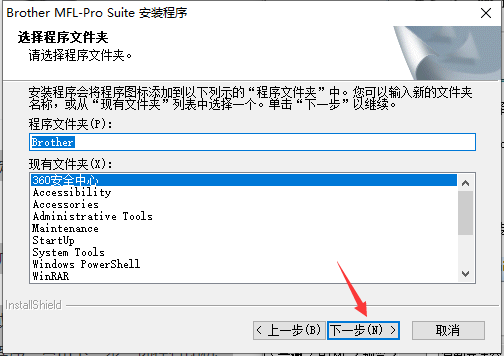
5、选择需要安装的功能,默认全部勾选,点击“下一步”即可开始安装
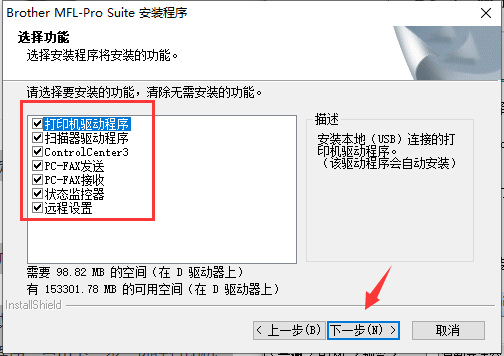
6、兄弟7340打印机驱动正在安装中,用户们耐心等待片刻即可。
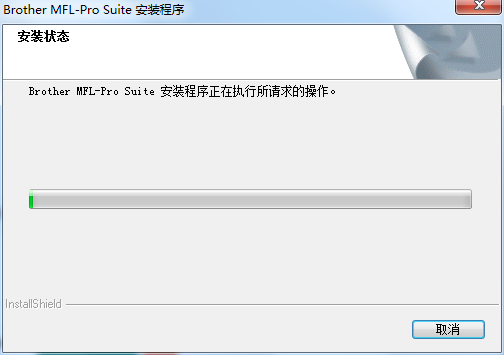
7、弟7340打印机驱动安装完成,我们插入USB线就可以使用了。

使用说明
1.将兄弟7340驱动免费版解压,放在电脑指定位置;
2.依次点击开始--设置--打印机和传真;
3.添加打印机,然后点击下一步;
4.选择默认的“连接到此计算机的本地打印机”,把保证电缆和并口数据线连好的情况下,下面的自动检测可以去掉, 点击下一步;
5.选是仅这一次,点击下一步,选择从列表或指定位置安装(高级),点击下一步,
6.选择不要搜索。我要自己选择安装的驱动程序,点击下一步,选择打印机。
常见问题
如何清除设备内部的卡纸?
请按照以下步骤清除卡纸.
刚使用过设备后,其内部的一些零件温度会非常高。为防止受伤,当您打开设备的前盖或后盖( 后出纸托板)时,请勿触摸图中所示的阴影部分。

为防止静电对设备造成损坏,请勿触摸图中所示的电极。

打开前盖。

慢慢取出硒鼓单元和墨粉盒组件。卡住的纸张将会随着硒鼓单
元和墨粉盒组件一起被拉出。
我们建议您将硒鼓单元和墨粉盒组件放在一张易处理且表面干净平整的纸
上,以防止墨粉意外溢出或溅出。
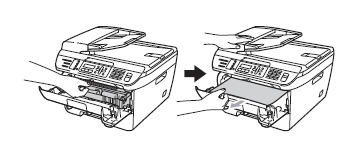
如果无法轻松取出硒鼓单元和墨粉盒组件,请勿过度用力。
请抬起扫描器盖板,双手小心地向上拉动卡住的纸张,将其从出纸托板口拉出。

合上扫描器盖板。
请将整个纸盒从设备中拉出。
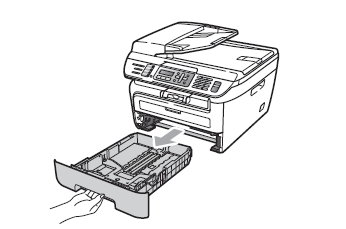
从纸盒开口处拉出卡住的纸张。

将硒鼓单元和墨粉盒组件装回设备。

将纸盒装回设备。
合上前盖。

 联想m7400驱动 免费版
联想m7400驱动 免费版
 三星SCX-4728HN一体机驱动 官方版 v3.12.13.03.31
三星SCX-4728HN一体机驱动 官方版 v3.12.13.03.31
 惠普m1136驱动 官方版
惠普m1136驱动 官方版
 方正z40d高影仪驱动 官方版v1.0
方正z40d高影仪驱动 官方版v1.0
 kx3550驱动 中文版
kx3550驱动 中文版
 技嘉bios升级工具(@BIOS) B19.0917.1
技嘉bios升级工具(@BIOS) B19.0917.1


































